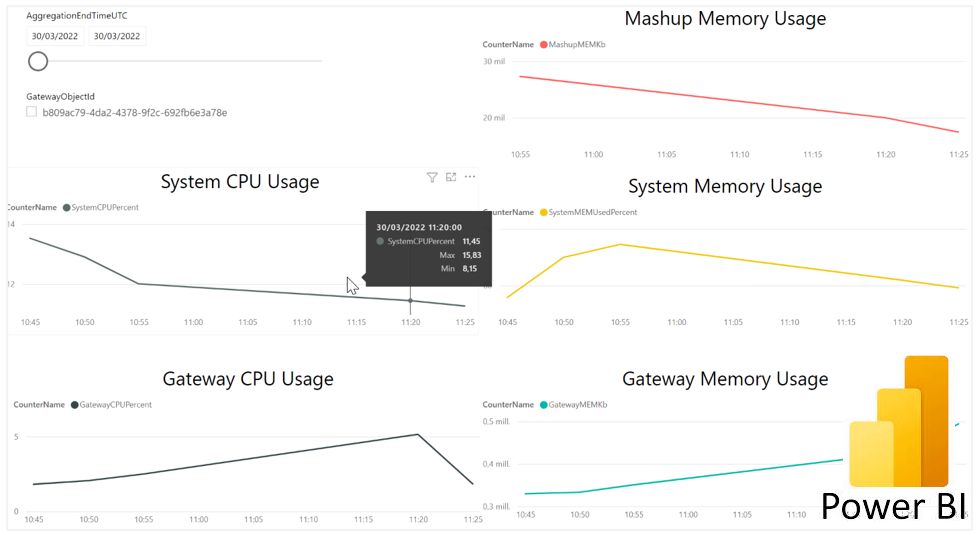El propósito de este tip es mostrar cómo organizar los clústers de puertas de enlace y el posterior análisis del rendimiento de estos para poder escalarlos de manera correcta en caso de que sea necesario.
Desarrollo: Vamos a explicar los términos más importantes que usaremos en este tip:
· Puerta de enlace (Gateway): Aplicación de puerta de enlace de datos que está instalada en una máquina de la propia infraestructura de la organización.
· Servidor de puerta de enlace (Gateway server): Equipo con Windows instalado que tiene instalada la aplicación de la puerta de enlace.
· Clúster de puerta de enlace (Gateway Clúster): Conjunto de puertas de enlace que funcionan de manera conjunta y pueden equilibrar la carga de trabajo. Este clúster se crea automáticamente a la hora de crear la primera puerta de enlace.
Cuando queremos añadir otra puerta de enlace a un clúster existente solo tenemos que indicarlo en el momento de la creación marcando la casilla siguiente:
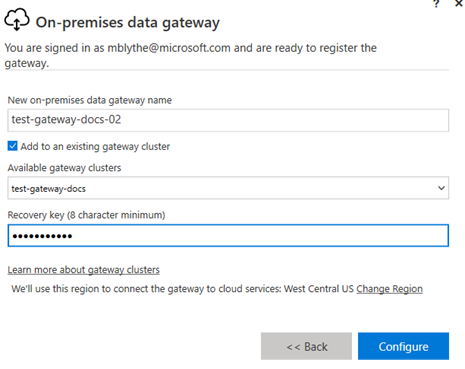
Por defecto, al tener más de una puerta de enlace en el clúster, este está en modo Fail Over, por lo que se utilizará una única puerta de enlace, que será la primera que se creó, quedando las demás sin uso hasta que la primera falle.
También cabe destacar, que se pueden configurar en modo Load Balance para que se reparta la carga entre todas las puertas del clúster.
· Miembro de la puerta de enlace: Conjunto formado por una puerta de enlace y su servidor.
A continuación, mostramos una imagen sobre los conceptos anteriormente comentados:
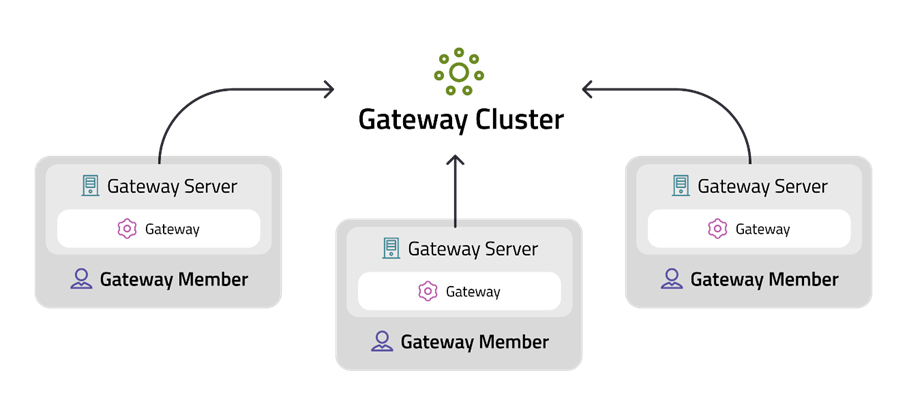
A la hora de configurar los clústeres de puertas de enlace en la organización es recomendable que separemos en dos entornos estos clústeres, uno para desarrollo y otro ya que sea de uso crítico para producción. Así se evita que las cargas de trabajo nuevas que no han sido todavía probadas afecten al rendimiento del clúster de producción el cual tendremos ya optimizado.
Otra posible organización, es tener diferentes clústeres, uno por departamento. De esta forma, será más fácil hacer una trazabilidad e identificar las consultas que podrían estar causando problemas de rendimiento a través del Registro de Rendimiento.
El Registro de Rendimiento, viene activado por defecto y podemos configurarlo modificando algunos valores del archivo de configuración:
Microsoft.PowerBI.DataMovement.Pipeline.GatewayCore.dll.config en la carpeta \Archivos de programa\On-premises data gateway
Los valores de configuración son los siguientes:
· ReportFilePath: Determina la ruta donde se almacenan los tres archivos de registro. Por defecto, esta ruta es \Usuarios\PBIEgwService\AppData\Local\Microsoft\Puerta de enlace de datos local\Informe o \Windows\ServiceProfiles\PBIEgwService\AppData\Local\Microsoft\Puerta de enlace de datos local\Informe. La ruta depende de la versión del sistema operativo. Si usa una cuenta de servicio para la puerta de enlace que no sea PBIEgwService, reemplaza esta parte de la ruta con el nombre de la cuenta de servicio.
- ReportFileCount: Determina la cantidad de archivos de registro de cada tipo que se deben conservar. El valor predeterminado es 10.
- ReportFileSizeInBytes: Determina el tamaño del archivo a mantener. El valor predeterminado es 104,857,600.
- QueryExecutionAggregationTimeInMinutes: Determina el número de minutos durante los cuales se agrega la información de ejecución de la consulta. El valor predeterminado es 5.
- SystemCounterAggregationTimeInMinutes: Determina el número de minutos para los que se agrega el contador del sistema. El valor predeterminado es 5.
Después de cambiar estos valores de configuración, hay que reiniciar la puerta de enlace para que los cambios tengan efecto.
Los informes que se crean dentro de la carpeta son los siguientes:
- Ejecución de consultas
- Inicio de consultas
- Agregación de ejecución de consultas
- Agregación del contador del sistema
El informe de ejecución de consultas tiene información detallada sobre la ejecución de las consultas, siendo los atributos lo siguientes:
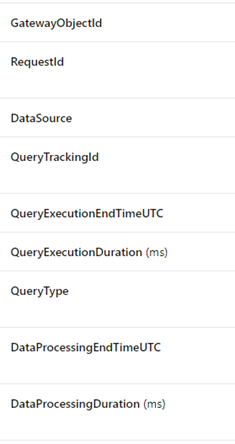
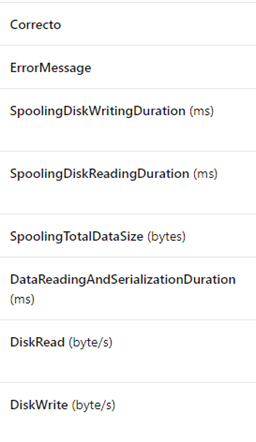
Los atributos del informe de Inicio de Consulta son los siguientes:
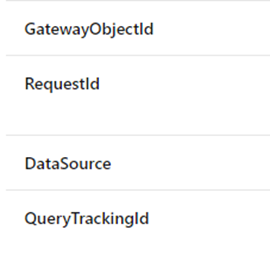
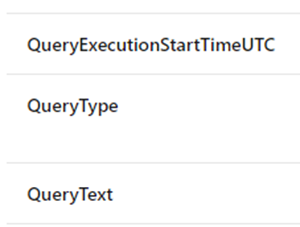
Los atributos del informe de Agregación de Ejecución de Consultas es el siguiente:
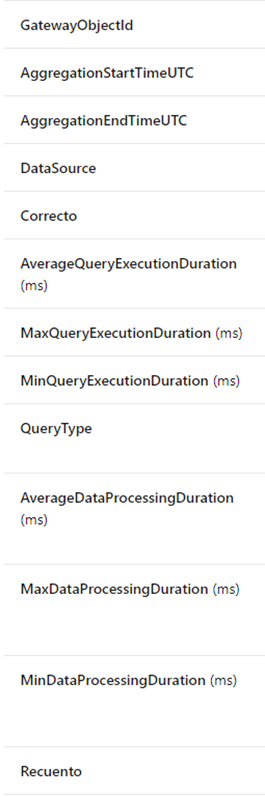
El informe de agregación del contador del sistema contiene valores del contador del sistema agregados a un intervalo de tiempo. El valor predeterminado es 5 minutos:
Los informes citados anteriormente, se pueden visualizar en Power BI con una plantilla que puede ser descargada en el siguiente enlace. Posteriormente cuando se abre, aparecerá un cuadro de diálogo para especificar la ruta en la que se encuentran los informes y que se corresponde con la especificada en la opción reportfilepath.
La plantilla nos permite analizar ciertas magnitudes como las que se ven a continuación:

A raíz de los datos, podemos ver si se tiene la necesidad de escalar el clúster incluyendo nuevas puertas de enlace.
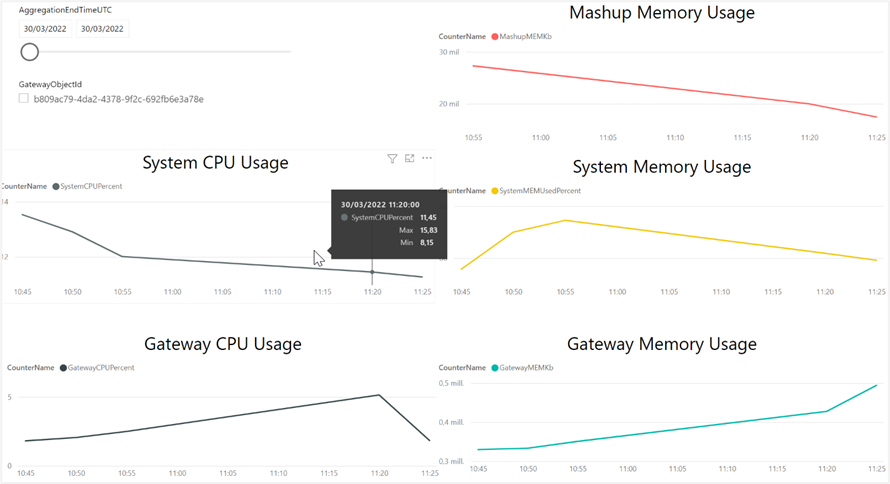
Sobre el servidor, los factores más importantes son la memoria y la CPU. Por lo que es importante estudiar que tipos y cantidad de consultas se tienen. En la siguiente tabla, se puede observar que factor es más relevante en función del tipo de consulta:
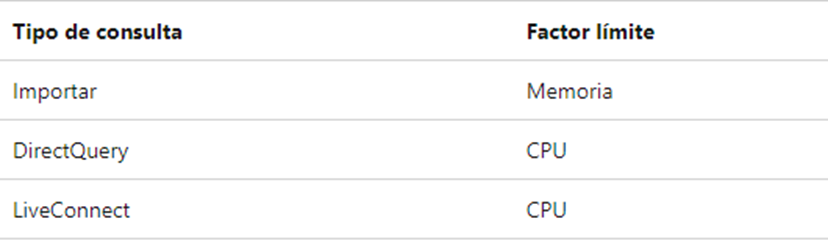
A partir de lo anterior, y considerando que una consulta se ejecuta en una puerta de enlace y no se distribuye, debemos estar atentos al consumo de los recursos.
En caso de superarse o estar al límite, estamos ante una necesidad de escalabilidad horizontal y convendría añadir una nueva puerta de enlace al clúster existente.
Otra opción, es escalar creando otro clúster de puertas de enlace, y posteriormente migrar parte de las conexiones a otro clúster.
50 recursos gratuitos recomendados sobre Power BI:
- Integracion SAP - PowerBI
- PowerBI Trucos (Vol I)
- PowerBI Trucos (Vol II)
- PowerBI + Synapse Analytics (paso a paso)
- 30 Consejos y Buenas Prácticas para hacer un proyecto de Power BI con éxito
- Cómo crear diseños de Dashboards espectaculares con PowerBI
- Videotutorial: Trabajando con Python en Power BI
- Aplicación PowerBi Turismo
- Aplicación PowerBI Financiera I
- Aplicación PowerBI Financiera II
- Aplicación PowerBI eCommerce
- Aplicación PowerBI Salud
- Aplicación PowerBi Smart City
- Aplicación PowerBI Energía
- Aplicación PowerBI Sports Analytcis
- Power BI Premium Utilization and Metrics
- PowerBI Embedded: Funcionamiento y costes
- Bravo para PowerBI
- Como integrar Power BI con Microsoft Dynamicssalesfo
- SQL Server Profiler para Power BI
- Como usar Report Analyzer en PowerBI, para mejorar el rendimiento
- Power BI embebido en Jupyter Notebook
- Tabular Editor para Power BI: Videotutorial y manual en español
- Personaliza tus gráficas en Power BI con Charticulator y Deneb
- Comparativa PowerBI vs Amazon QuickSight
- Como usar emoticonos en PowerBI
- Buenas prácticas con Dataflows en Power BI
- Power Automate para Power BI: Cómo funciona
- ALM Toolkit para Power BI
- Os presentamos Goals in Power BI para hacer Scorecards
- Tutorial gratuito en español sobre Power BI Report Builder
- Conoce PowerBI Diagram View (Visual Data Prep). Paso a paso
- Futbol Analytics, lo que hay que saber
- Dashboard de medicion de la calidad del aire en Madrid
- Como funciona Microsoft Power BI? Videoturial de Introducción
- Big Data para PowerBI
- Quieres crear aplicaciones empresariales usando PowerBI, PowerApps y Power Automate de forma conjunta?
- Power BI tip: Uso de parámetros what-if
- Como integrar Salesforce y PowerBI
- Videotutorial: Usando R para Machine Learning con PowerBI
- Las 50 claves para aprender y conocer PowerBI
- PowerBI: Arquitectura End to End
- Usando Python con PowerBI
- PowerBI + Open Source = Sports Analytics
- Comparativa de herramientas Business Intelligence
- Use Case Big Data “Dashboards with Hadoop and Power BI”
- Todas las presentaciones del Workshop ‘El Business Intelligence del Futuro’
- Descarga Paper gratuito: Zero to beautiful (Data visualization)
- SAP connection tools for process automation: Microsoft, Pentaho, Talend (User Guide)
- PowerBI Trucos (Vol. III)